汇总OpenStack镜像制作方法,为初学者提供简单的测试镜像。本文以制作windows镜像为例说明。
制作思路介绍
本文镜像制作采用在Windows系统,使用vmware中安装CentOS7.2,在CentOS虚拟机中,使用KVM安装制作OpenStack镜像。
准备
- CentOS desktop虚拟机安装部署。
- 镜像下载。windows 7 镜像下载,http://itellyou.cn/。Linux系统请参照官方发布地址下载。
- virtio驱动下载。由于win不支持virtio驱动,而openstack管理虚拟机是需要virtio相关驱动,下载地址:https://fedoraproject.org/wiki/Windows_Virtio_Drivers。
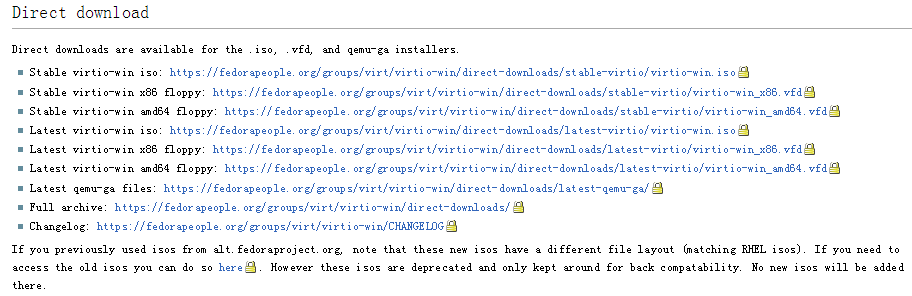
下载:
CentOs环境
安装kvm需要向相关RPM包
yum install kvm qemu-kvm kvm-img virt-v2v virt-viewer virt-manager libvirt libvirt-python python-virtinst libguestfs
yum install tigervnc vnc*
创建kvm链接
ln -sf /usr/libexec/qemu-kvm /usr/bin/kvm
制作磁盘文件
[root@xiexianbin_cn image]# qemu-img create -f qcow2 cn_windows_7_professional_x64_dvd_x15-65791.qcow2 20G
Formatting 'cn_windows_7_professional_x64_dvd_x15-65791.qcow2', fmt=qcow2 size=21474836480 encryption=off cluster_size=65536 lazy_refcounts=off
[root@xiexianbin_cn image]# ll
total 196
-rw-r--r--. 1 root root 197120 Oct 30 14:12 cn_windows_7_professional_x64_dvd_x15-65791.qcow2
[root@xiexianbin_cn image]#
创建KVM虚拟机
创建kvm虚拟机,映射驱动器到vfd
qemu-kvm -m 1024 -smp 1 -cdrom cn_windows_7_professional_x64_dvd_x15-65791.iso -drive file=cn_windows_7_professional_x64_dvd_x15-65791.qcow2,if=virtio -fda virtio-win-0.1.126_amd64.vfd -boot dc -vnc :2
- -m 内存
- -smp CPU个数
- -cdrom CD
- -drive file 文件
- -fda 驱动
- -boot boot启动a, b (floppy 1 and 2), c (first hard disk), d (first CD-ROM), - n-p (Etherboot from network adapter 1-4), hard disk boot is the default
- -vnc VNC端口
登录vnc
再来CentOS终端,输入:
[root@xiexianbin_cn image]# vncviewer
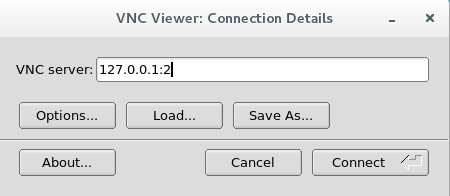
选择自定义安装
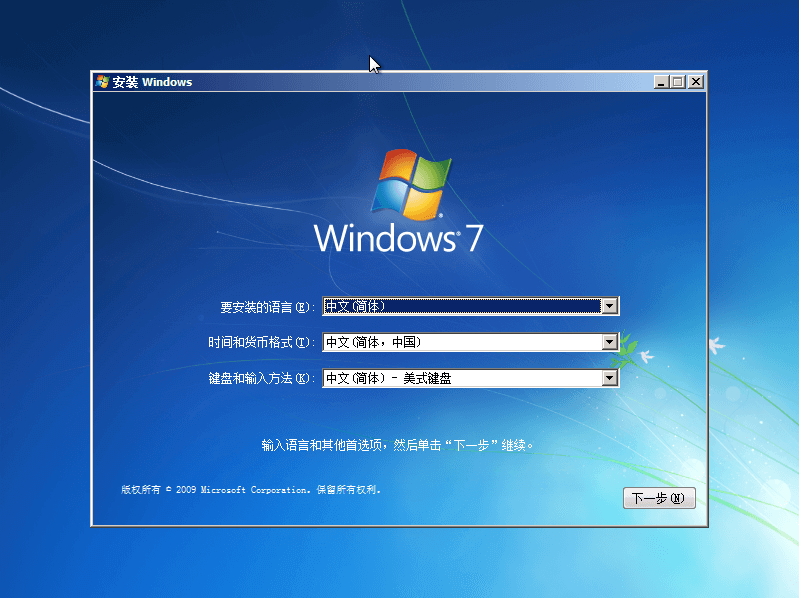
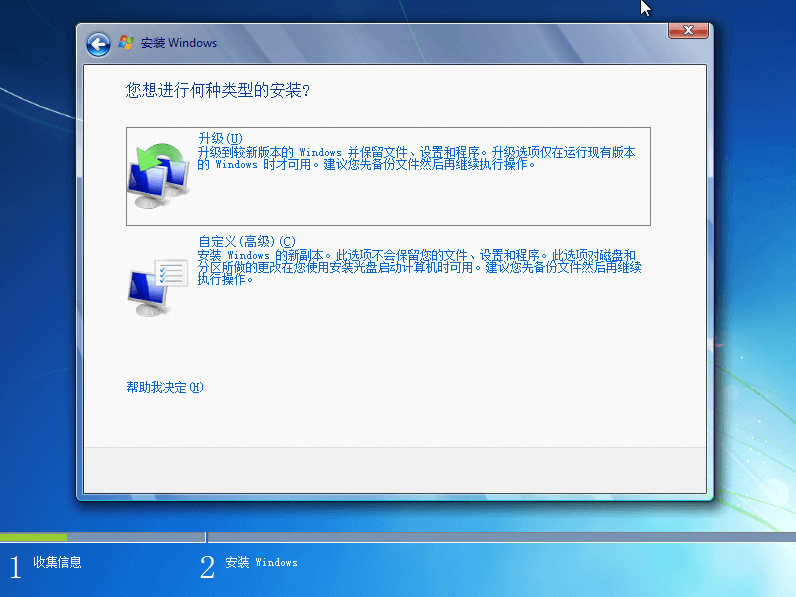
默认识别不了硬件,点击加载驱动程序
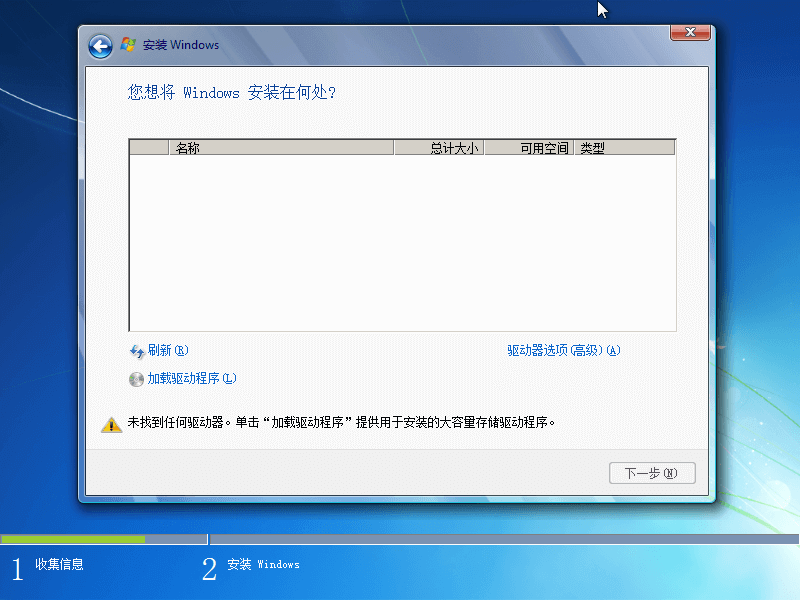
点击浏览
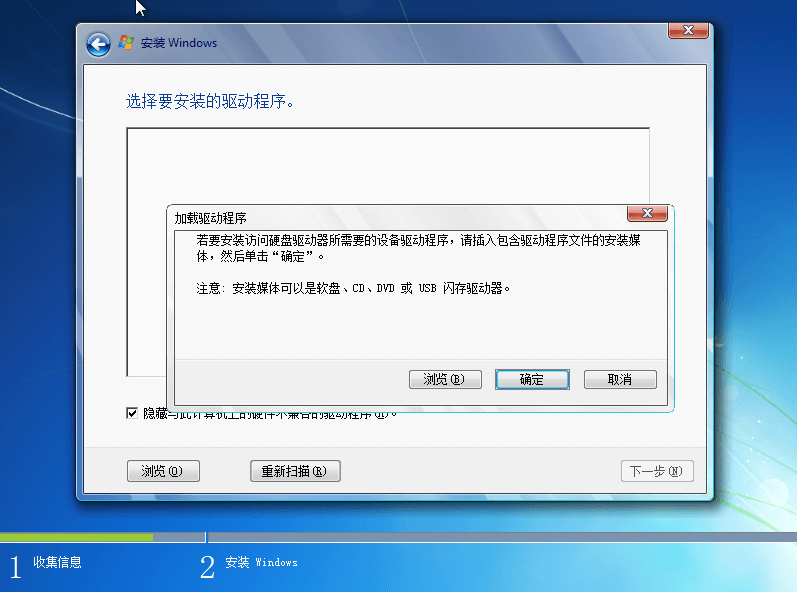
从软盘中选择磁盘驱动
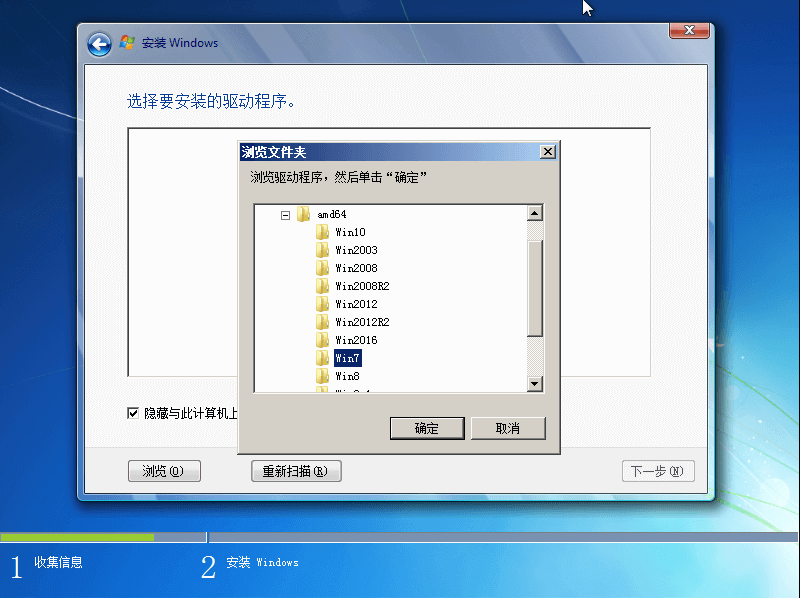
识别结果如下,点击下一步
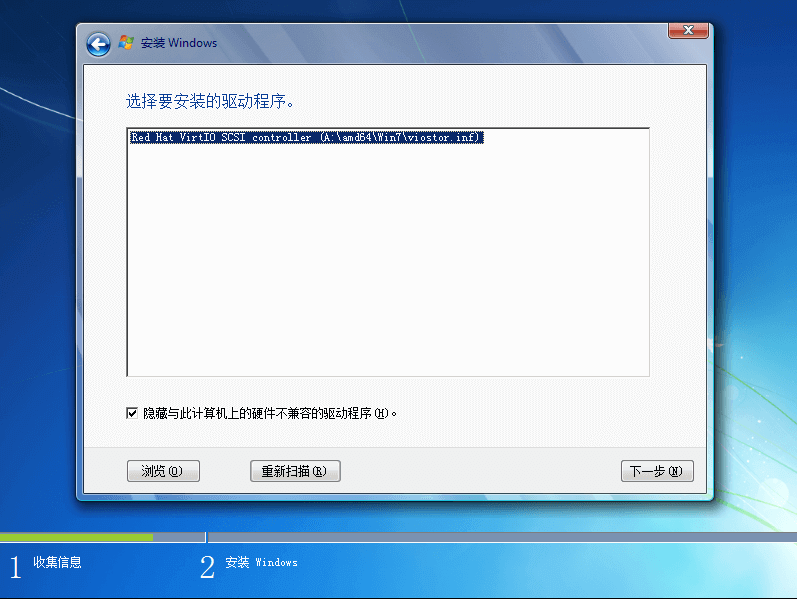
安装驱动和安装系统
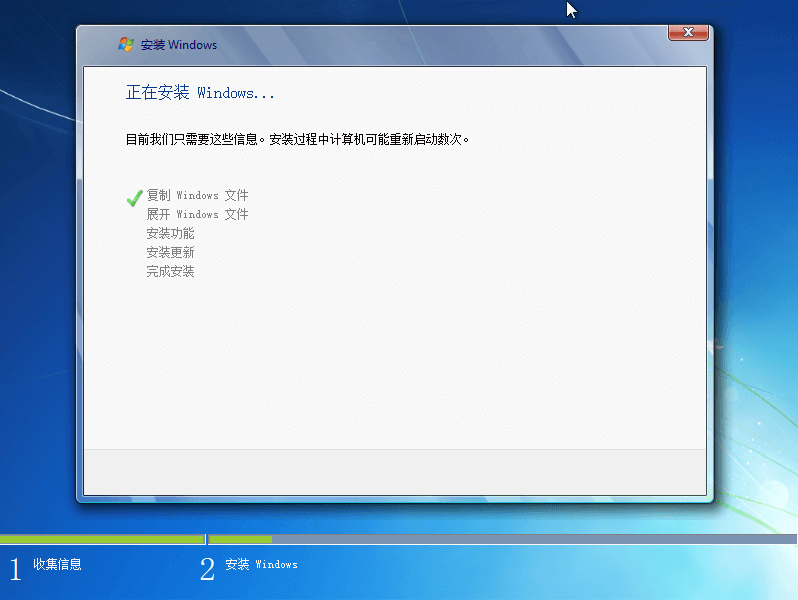
打开远程等。然后,关闭虚拟机后,重新启动安装网卡驱动
qemu-kvm -m 1024 -smp 1 -drive file=cn_windows_7_professional_x64_dvd_x15-65791.qcow2,if=virtio -cdrom virtio-win.iso -net nic,model=virtio -net user -boot c -nographic -vnc :2
扫描驱动
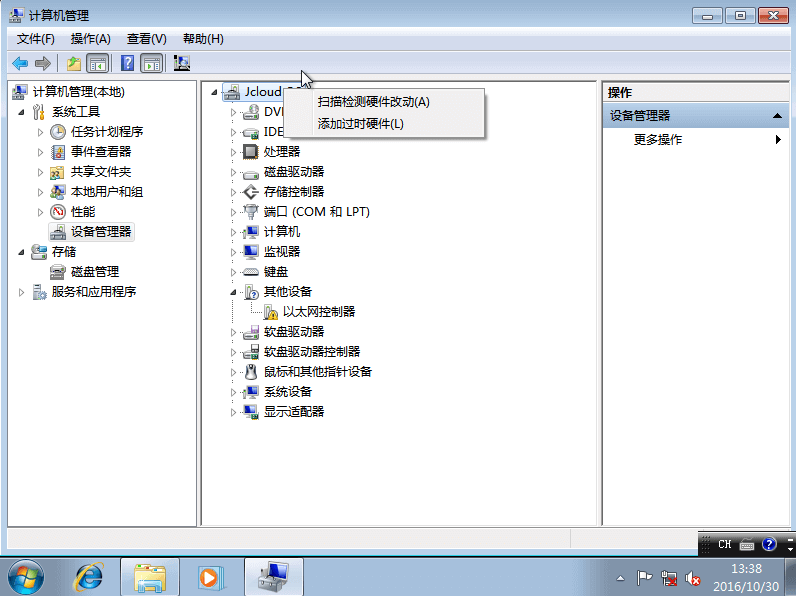
选择更新网卡驱动
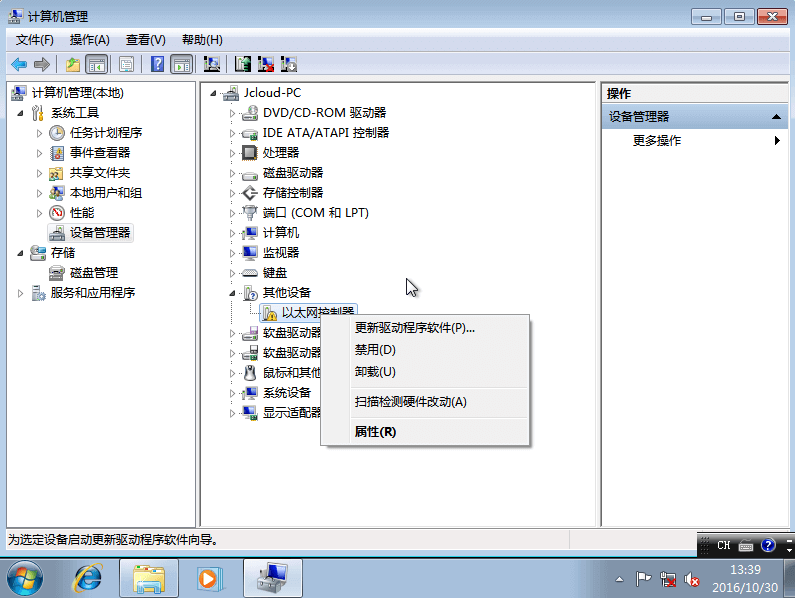
浏览驱动文件,选择安装驱动
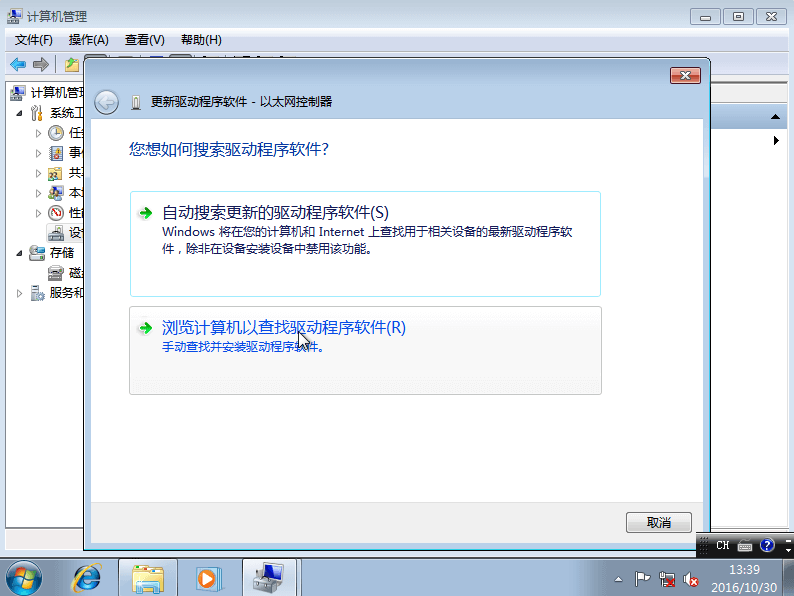
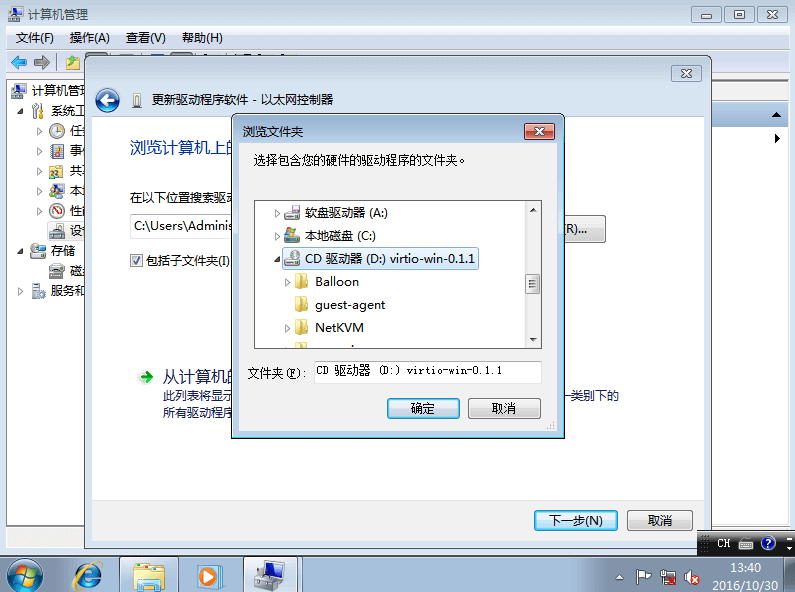
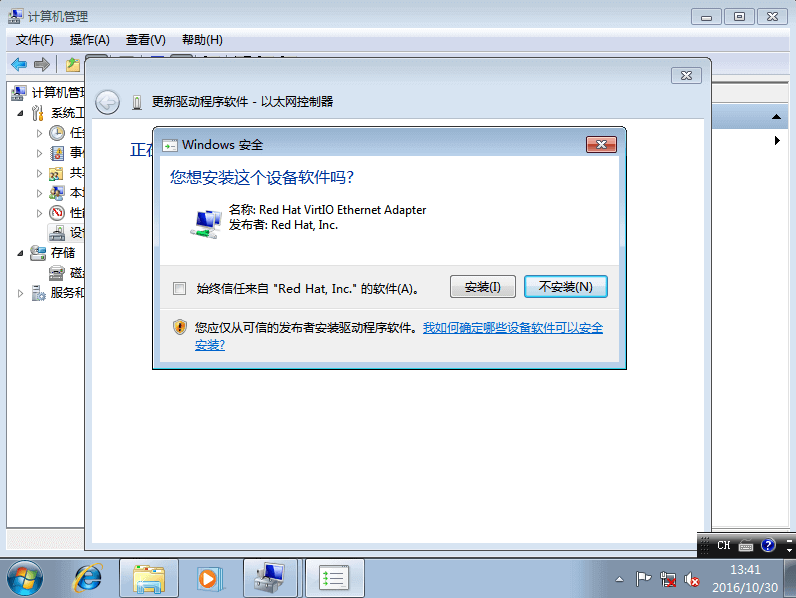
网卡驱动安装成功
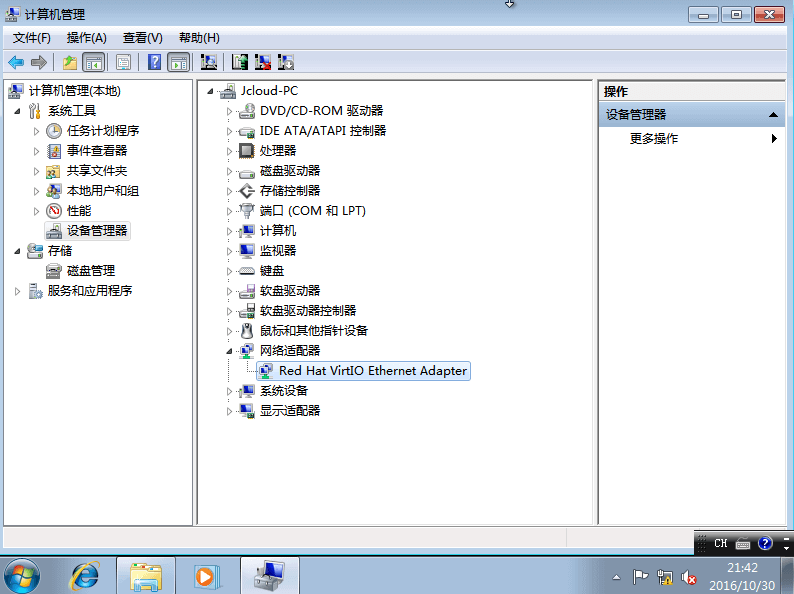
镜像制作完成,关闭虚拟机。并参照 OpenStack 镜像(image)定制/压缩方法 – 开启密码登录方法等 ,对镜像镜像压缩等操作。
然后上传到OpenStack环境测试。
glance image-create --name cn_windows_7_professional_x64_dvd_x15-65791.qcow2 --disk-format=qcow2 --container-format=bare --visibility=public --min-ram 1024 --min-disk 10 --file=cn_windows_7_professional_x64_dvd_x15-65791.qcow2 --progress
注释:镜像密码:jcloud.xyz